PS教程—应用通道抠出半透明图像原来这么简单
1、执行菜单中“文件/打开”命令或按快捷键Ctrl+O键,打开“婚纱”素材

2、转换到“通道”面板,拖动“蓝通道”到“创建新通道”按钮上,得到“蓝副本通道”

3、在菜单中执行“图像/调整/色阶”命令,打开“色阶”对话框

4、设置完毕单击“确定”按钮

5、将前景色设置为“黑色”,使用(画笔工具)在人物上以外的位置拖动,将周围填充黑色

6、再将前景色设置为“白色”,使用(画笔工具)在人物上拖动(切忌不要在透明的位置上涂抹)
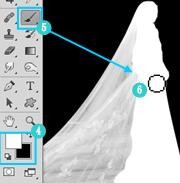
7、选择复合通道,按住Ctrl键单击“绿副本”通道,调出图像的选区
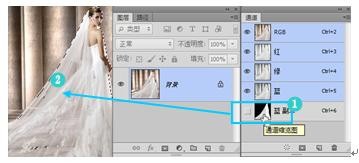
8、按Ctrl+C键拷贝选区内的图像,再在菜单中执行“文件/打开”命令或按快捷键Ctrl+O键,打开“铁路”素材

9、素材打开后,按Ctrl+V键粘贴拷贝的内容,按Ctrl+T键调出变换框,拖动控制点将图像进行适合的缩放
